Automatisches Herunterladen von Untertiteln mit Plex Media Server

Egal, ob Sie Untertitel benötigen, um die Kinder nicht aufzuwecken, oder dass Sie regionale Akzente nicht verstehen, Plex Media Center erleichtert das Herunterladen und Verwenden Sie Untertitel für alle Ihre Filme und Fernsehsendungen.
Standardmäßig verwendet Plex nicht automatisch vorhandene Untertitel oder lädt neue für Sie herunter. Aber mit ein paar kleineren Verbesserungen können Sie Plex so einstellen, dass Untertitel automatisch in einem so nahtlosen Prozess heruntergeladen und verwendet werden, dass Sie sich nie wieder anstrengen müssen, um zu verstehen, was Schauspieler wieder sagen. Besser noch, da Plex eine zentralisierte Datenbank verwendet, sind die Änderungen, die Sie vornehmen, und die heruntergeladenen Untertitel auf allen Ihren Geräten verfügbar.
Plex kann dank eines Media Scraping Agents dieses Kunststück vollbringen . Agents sind kleine Hilfsanwendungen auf Plex (und anderen Medienserverplattformen), die Ihre Medien analysieren und Internetdatenbanken verwenden, um Informationen zu diesem Medium zu finden. In diesem Fall identifizieren Sie, was ein bestimmter Film oder eine TV-Episode ist und dann die entsprechenden Untertitel .
Schauen wir uns an, wie man die Untertitel-Unterstützung aktiviert, den Untertitel-Agenten einrichtet und sicherstellt, dass unsere Bibliothek mit allen Untertiteln auf dem neuesten Stand ist.
So aktivieren Sie Plex-Untertitel standardmäßig
Dies Schritt ist nicht notwendig - Sie können Untertitel immer über das On-Screen-Menü ein- und ausschalten, während Sie Ihre Plex-Medien anschauen - aber wenn Sie sich die Mühe gemacht haben, einen Artikel über Plex Media Server-Untertitel zu suchen, ist es wahrscheinlich ziemlich sicher dass Sie sehr oft Untertitel verwenden.
Wenn Sie die Untertitel immer als Voreinstellung verwenden möchten (statt sie bei jedem Abspielen eines Videos zu aktivieren), können Sie dies leicht mit einer einzigen Servereinstellung tun. Klicken Sie auf der Benutzeroberfläche des Plex Media Servers auf das Symbol Einstellungen in der oberen rechten Ecke der Symbolleiste, und wählen Sie in der oberen Navigationsleiste "Server".
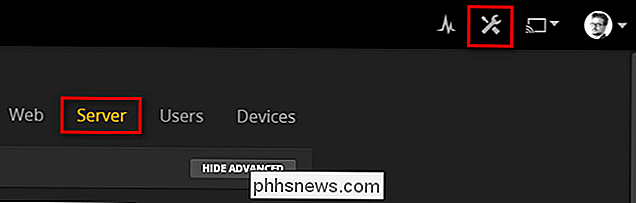
Wählen Sie im Menü Server die Option "Sprachen" auf der linken Seite Navigationsspalte

Im Menü Sprachen finden Sie ein einzelnes Kontrollkästchen für "Automatisch Audio- und Untertitelspuren auswählen". Aktivieren Sie das Kontrollkästchen. Vergewissern Sie sich, dass das Auswahlfeld "Bevorzugte Audiospur in" auf Ihre bevorzugte Audiosprache eingestellt ist. Unter "Untertitelmodus" können Sie festlegen, dass Untertitel nur mit Fremdaudio oder mit allen Medien verwendet werden sollen. Die meisten Leute werden mit dem ehemaligen gehen wollen, aber wenn Sie diesen Artikel lesen und Untertitel für alle Ihre Shows verwenden, werden Sie wahrscheinlich das letztere auswählen wollen. Achten Sie darauf, "immer aktiviert" zu wählen. Wählen Sie schließlich Ihre bevorzugte Untertitelsprache und klicken Sie dann auf "Save Changes".
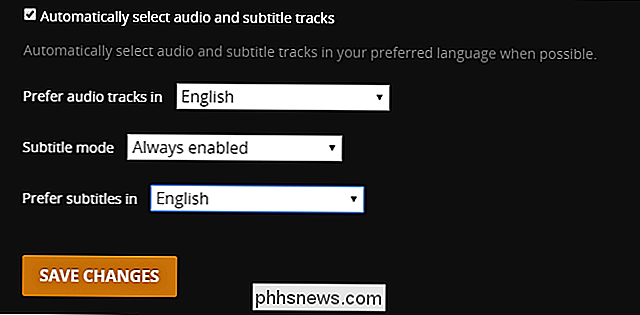
An diesem Punkt wird Plex automatisch Untertitel verwenden - wenn es sie findet. Wenn Ihre Medien nicht alle über Untertitel verfügen, müssen Sie einen weiteren Schritt ausführen, um das Puzzle zu vervollständigen.
So aktivieren Sie automatische Untertitel-Downloads
Wählen Sie im Servermenü im letzten Schritt " Agenten "aus der linken Navigationsspalte.
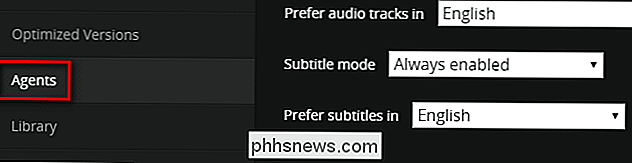
Klicken Sie im Einstellungsmenü des Agents auf" Filme "und dann auf" Plex-Film ", um zu sehen, welche Agenten aktiv sind und in welcher Reihenfolge sie aufgerufen werden. Standardmäßig wird nur "Plex Movie", der native Plex-Agent, überprüft.
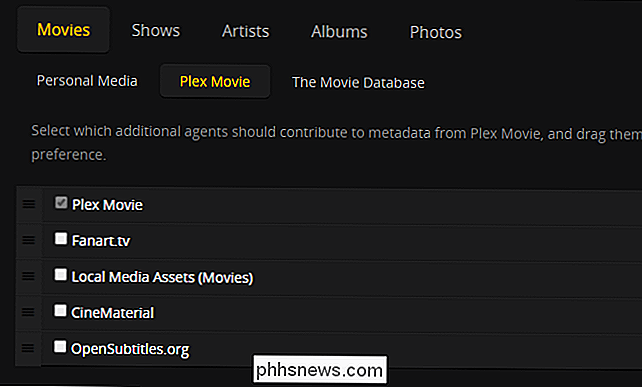
Markieren Sie "OpenSubtitles.org" und ziehen Sie ihn an den Anfang der Liste, um ihn zu aktivieren und zu priorisieren., So:
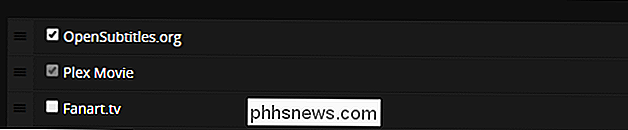
Nachdem Sie den Eintrag überprüft und platziert haben, klicken Sie auf das Zahnrad ganz rechts neben dem OpenSubtitles-Eintrag.

Dies öffnet das Einstellungsmenü für Ihre Untertitel-Downloads. Sie können den Benutzernamen und das Passwort ignorieren und einfach die Sprache oder Sprachen auswählen, in die Ihre Untertitel heruntergeladen werden sollen. Sie müssen diesen Schritt ausführen, da die oben im Menü Server> Sprache festgelegten Spracheinstellungen nicht mit den OpenSubtitles geteilt werden agent.
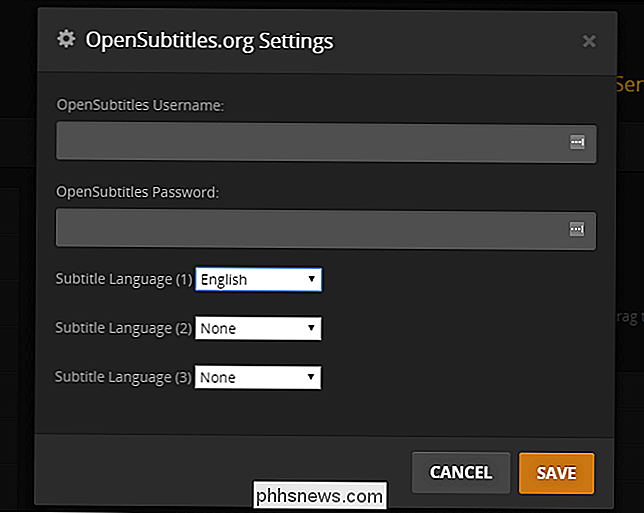
Wiederholen Sie diesen Vorgang in der Kategorie "Shows", indem Sie den Eintrag "TheTVDB" auswählen und den OpenSubtitles-Eintrag erneut prüfen / verschieben:
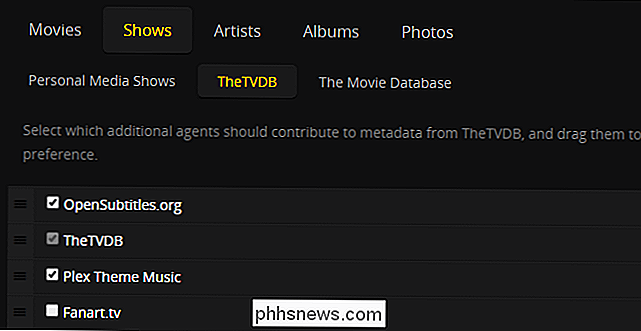
Ihre Sprachauswahl für die OpenSubtitles aus dem Bereich Filme sollte beibehalten werden im Einstellungsdialog neben dem Agenteneintrag erneut.
An dieser Stelle haben Sie Plex gesagt, dass Sie automatisch Untertitel für Filme und Fernsehsendungen über OpenSubtitles.org herunterladen möchten. Es gibt nur einen letzten Schritt.
Aktualisieren Sie Ihre Bibliotheken zum Herunterladen von Untertiteln
Nachdem Sie alles eingerichtet haben, haben Sie vielleicht etwas bemerkt. In den Einträgen für Ihre Filme und TV-Sendungen sind keine Untertitel zu finden. Wählen Sie eine beliebige zufällige Show oder einen beliebigen Film aus Ihrer Sammlung aus, und in der Bibliotheksansicht des Plex Media Server-Kontrollfelds sehen Sie überall solche Einträge:

Das Problem ist, dass Plex die Metadatenagenten nur aktiviert, wenn entweder 1) Medien geben Ihre Sammlung zum ersten Mal ein oder 2) Sie initiieren eine manuelle Aktualisierung des einzelnen Artikels, der Saison / Sammlung, in der es sich befindet, oder der gesamten Bibliothek. Während alle neuen Medien automatisch heruntergeladen werden, ohne dass Sie eingreifen müssen, müssen Sie eine Aktualisierung Ihrer Bibliothek auslösen, damit der OpenSubtitles-Agent auf allen Ihren alten Medien aktiviert wird.
Wählen Sie alle gewünschten Bibliotheken aus Aktualisieren Sie mit Untertiteln und suchen Sie nach dem Einstellungssymbol in der oberen rechten Ecke. Klicken Sie auf das Symbol und wählen Sie "Alle aktualisieren". Beachten Sie, dass das Klicken auf das Aktualisierungssymbol, der kleine kreisförmige Pfeil, nicht ausreicht, da nur nach neuen Elementen gesucht wird, die Metadaten und Untertitel benötigen, und nicht alle vorhandenen Medien nach Untertiteln.
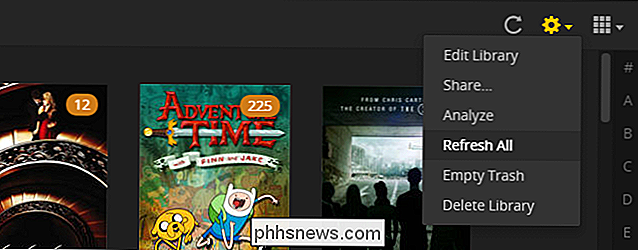
Sie müssen das nur einmal tun pro Bibliothek, von jetzt an werden die eingehenden Medien nach den Einstellungen, die wir im vorherigen Abschnitt konfiguriert haben, automatisch Untertitel erhalten.
Sobald Sie Ihre Bibliothek aktualisiert haben, wählen Sie einfach eine Fernsehsendung oder einen Film aus, um sie zu sehen automatische Untertitel, die durch unsere Auswahl im Tutorial früher aktiviert sind:

Wenn die Untertitel nicht aktiviert sind, weil Sie sie standardmäßig deaktiviert haben, machen Sie sich keine Sorgen - sie sind immer noch da. Während der Prozess je nach Medienclient, den Sie für die Verbindung mit Ihrem Plex Media Server verwenden (z. B. Rasplex, die iOS Plex App, in Ihrem Browser während der Verbindung mit dem Plex-Server), etwas variiert, sollten Sie einen kleinen Comic-Stil sehen Sprechblase im Menü, wenn Sie das Medium pausieren, so:
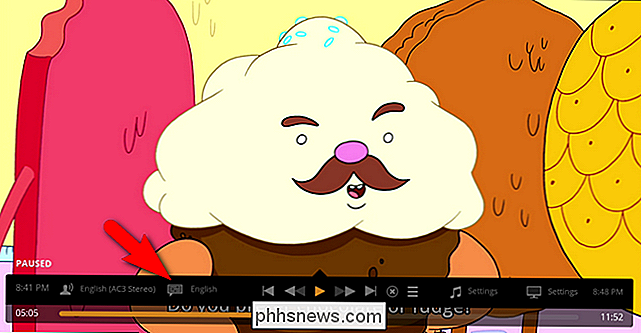
Wählen Sie dieses Symbol, um Untertitel ein- oder auszuschalten oder zwischen verfügbaren Untertiteln umzuschalten.
Das ist alles: mit ein paar Anpassungen in den Einstellungen Menü können Sie automatisch heruntergeladene Untertitel auf allen Ihren Filmen und TV-Sendungen genießen.

So ändern Sie Microsoft Edge zu Google statt Bing
Der neue Edge-Browser von Microsoft verwendet Bing als Standardsuchmaschine, aber wenn Sie etwas anderes bevorzugen, können Sie das ändern. Edge kann jede Suchmaschine verwenden, die OpenSearch als Standard unterstützt. Microsoft Edge verwendet nicht mehr das alte Plug-in-System "Suchanbieter", das von Internet Explorer verwendet wurde, sodass Sie sich keine Gedanken darüber machen müssen, diese zu installieren.

So machen Sie Screenshots auf einem Android-Telefon oder -Tablet
Manchmal ist es erforderlich, ein Standbild von dem zu machen, was auf dem Bildschirm Ihres Geräts passiert - das wird als Screenshot bezeichnet. Während dies auf Android (vor vielen Monden) ein Ärger war, enthalten alle modernen Handys die Fähigkeit. So machen Sie das. So machen Sie einen Screenshot auf den meisten Android-Geräten Wenn Sie ein Smartphone oder Tablet verwenden, das in den letzten vier Jahren veröffentlicht wurde, ist das Erstellen eines Screenshots so einfach wie das Tippen ein paar Knöpfe.



